Table of contents
你是否希望在你的Windows 7电脑上关闭或禁用WiFi,但对究竟如何做到这一点感到困惑? 在本文中,我们告诉你可以使用各种方法来做到这一点。 在较新的Windows版本,如Windows 10,禁用WiFi是相当简单的。 然而,当它涉及到Windows 7,它可能变得有点棘手。 在Windows 7关闭WiFi需要比点击一个你会在下面的章节中了解到所有这些。
See_also: 最好的频谱WiFi扩展器目录
- 为什么在Windows 7操作系统中关闭WiFi?
- 禁用Windows 7中的WiFi的方法
- #1 - 通过使用无线热键禁用WiFi
- #2 -通过禁用WiFi适配器关闭WiFi
- #3 - 从无线网络断开连接
- #4 - 禁用无线设备驱动程序
- 闭幕词
为什么在Windows 7操作系统中关闭WiFi?
那么,有几个原因,一个人可能需要禁用Windows 7 PC上的WiFi。 有时,你可能需要切断你的PC上的无线互联网连接,因为你的工作需要你这样做。 你也可能想关闭你的PC上的无线连接,因为你让别人使用你的PC,不想让那个人访问互联网。 无论原因是什么,在这里,你将根据你的要求找到一个合适的方法来禁用Wi-Fi。
禁用Windows 7中的WiFi的方法
有几种方法可以在Windows 7电脑上禁用WiFi。 你可以使用专用开关来关闭电脑的无线连接,或者使用其他需要访问Windows控制面板的方法。 让我们来看看。
#1 - 通过使用无线热键禁用WiFi
每台电脑都有一个专门的热键来启用或禁用其无线连接。 这个热键可以在键盘上找到,也可以在笔记本电脑的其他地方找到。 无线连接热键通常有一个飞机图标或一个看起来像的图标,如下面截图所示。
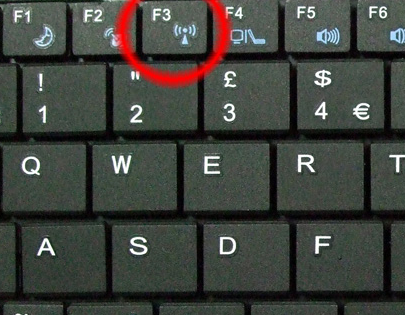
如果键盘上有带飞机图标的按键,它将位于键盘最上面一排的某个功能键上。 你也可能在电脑的其他地方找到无线切换开关。 只要寻找上面截图中的图标或带飞机图标的按键即可。
如果你的电脑上的WiFi是启用的,请按下该按钮来关闭它。 如果该键是在某个功能键上,你将需要与热键一起按下。 基金会 钥匙。
你可以使用同一个键来打开或关闭无线连接。 在需要的时候按这个键来禁用或启用你电脑上的WiFi连接。
#2 -通过禁用WiFi适配器关闭WiFi
如果你愿意,也可以通过禁用WiFi适配器来关闭电脑上的无线连接。 你可以通过访问 "网络和共享中心 "来这样做。 以下是要遵循的步骤:
步骤1 :在你的电脑上打开控制面板。 为此,按 赢+R 当运行窗口打开时,输入 控制面板 并按下 进入 钥匙。
第2步 :在 "控制面板 "窗口中,点击 网络和互联网 选择。
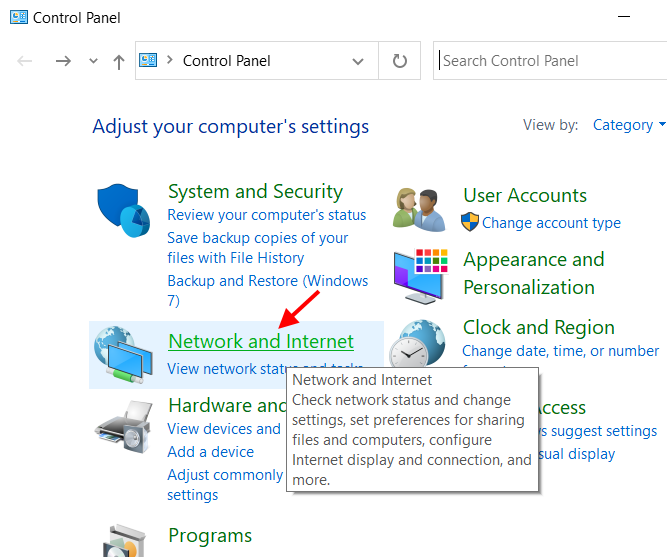
步骤3 :当网络和互联网窗口打开时,点击 网络和共享中心选项 .
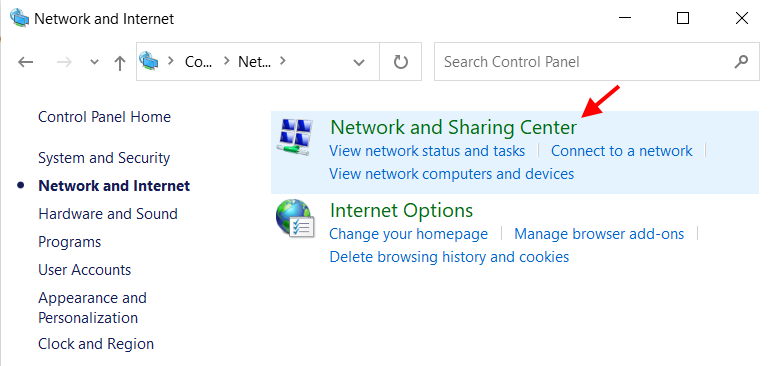
第四步 :在网络和共享中心屏幕上,进入左边的面板,寻找一个选项,上面写着 改变适配器设置 点击 "更改适配器设置",打开 "网络连接 "窗口。
See_also: 淘宝网上有很多卖家,他们都是在淘宝网上买的,而且都是在淘宝网上买的。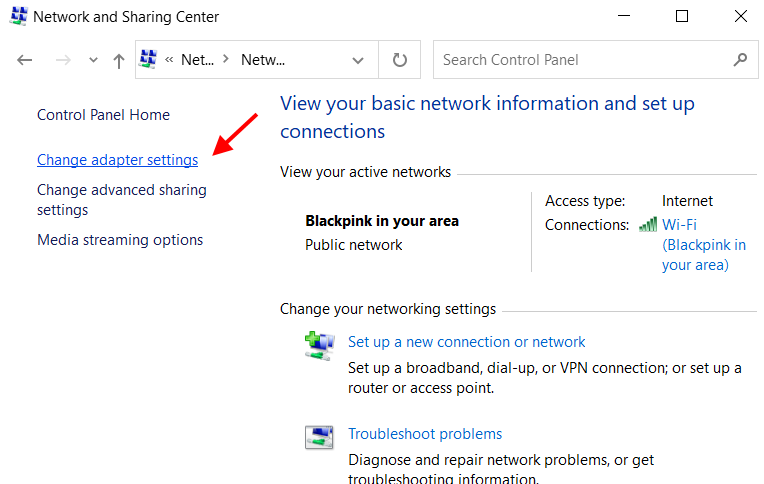
第5步 :当 "网络连接 "窗口打开时,从网络适配器列表中找到可用的Wi-Fi适配器。 找到后,右键点击它。 一个上下文菜单将打开。 点击 禁用 选择。
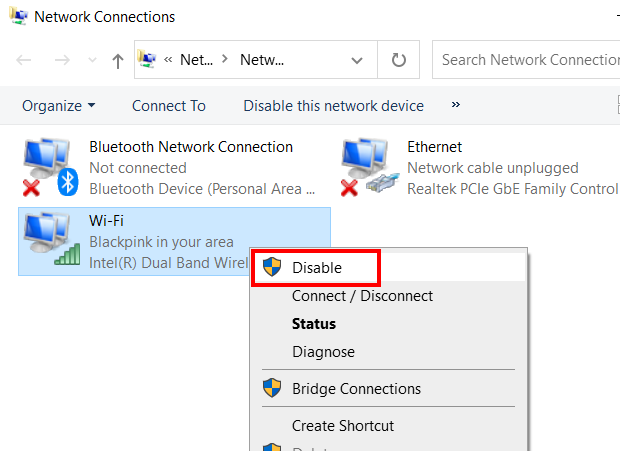
这将禁用你的电脑上的Wi-Fi连接。 现在,你将无法访问你的电脑上的任何WiFi网络。
要再次启用Wi-Fi,请进入同一网络连接窗口。 在Wi-Fi适配器上点击右键。 从上下文菜单中,点击 启用 选择。
#3 - 从无线网络断开连接
如果你想在Windows 7操作系统中临时启用或禁用WiFi,你可以随时按照这个简单的方法去做。
进入屏幕底部的Windows任务栏。 在任务栏的左角,你会发现WiFi图标。 点击它,打开互联网连接菜单。 点击你所连接的WiFi网络,然后选择 断开连接 选择。
现在,如果你的电脑过去曾连接到另一个WiFi网络,它可能会尝试自动连接到该网络。 如果是这样,你将需要从其他WiFi网络断开连接。
这个方法可以让你快速关闭Windows 7电脑上的WiFi。 如果禁用Wi-Fi是一个快速的一次性要求,你可以使用它。
#4 - 禁用无线设备驱动程序
另一种禁用计算机上的无线网络的方法是在Windows 7中禁用无线设备驱动程序。 如何做到这一点?
你可以通过设备管理器窗口进行操作。
步骤1 :按 Win + X 一个菜单将被打开。 在这里,点击你的键盘上的 设备管理器 选择。
第2步 :在设备管理器窗口,点击 网络适配器 网络驱动程序的列表将会展开。 在这里,右键单击无线网络设备驱动程序。 在打开的上下文菜单中,选择 禁用设备 选择。
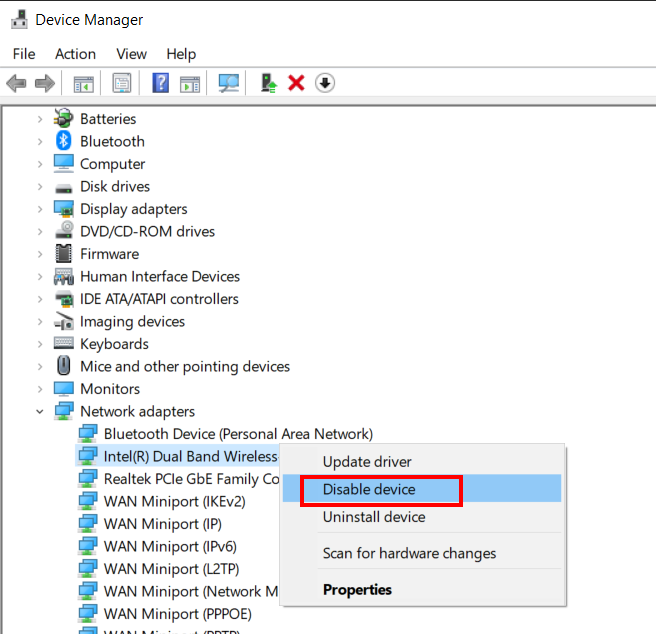
这将禁用你电脑上的Wi-Fi网络驱动程序,使你与无线网络断开连接。
当你想重新启用无线网络驱动程序时,再次进入设备管理器,用同样的步骤启用该驱动程序。
闭幕词
在这篇文章中,你了解了各种方法来帮助你在Windows 7电脑上启用和禁用无线网络。 我们希望你发现所有的方法都很有帮助。


